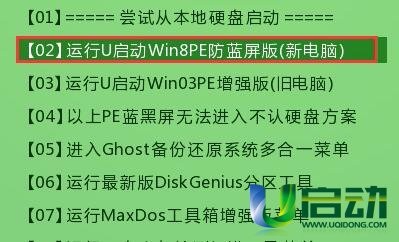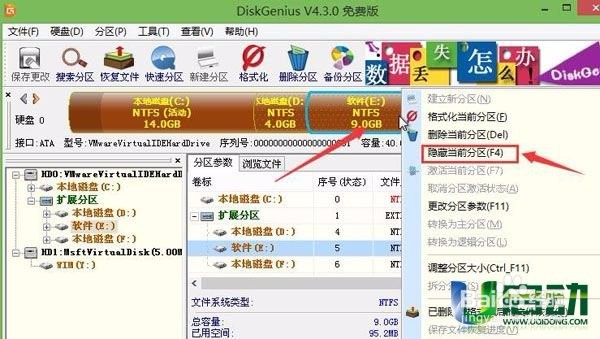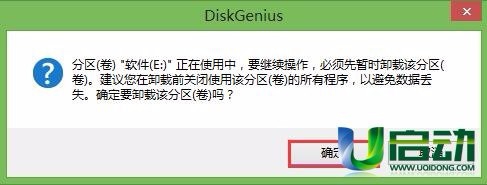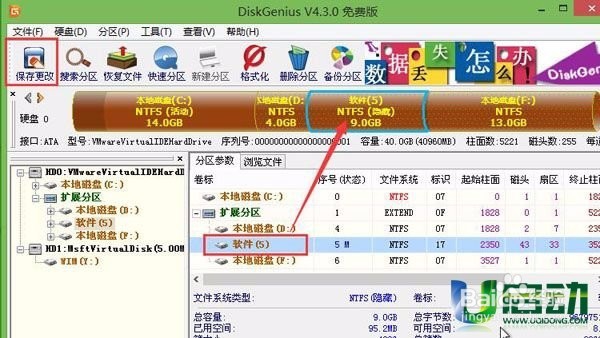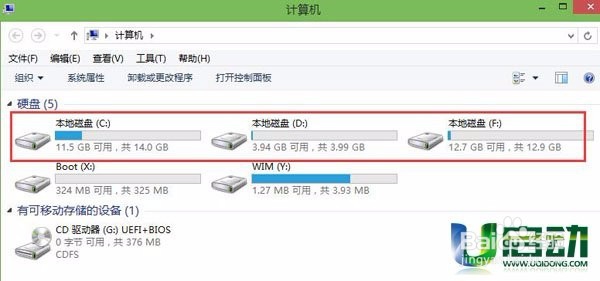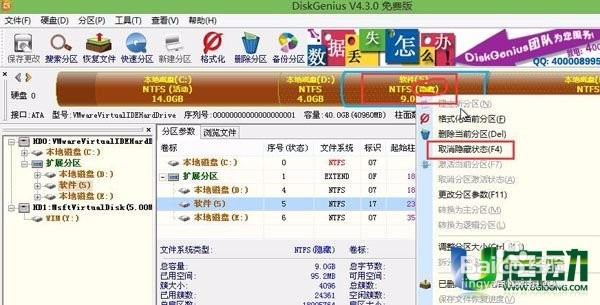电脑隐藏硬盘分区图文的使用教程
1、根据“电脑怎么进bios更改启动顺序”开机u盘启动,然后进入win8pe系统,如图:
2、在pe系统桌面找到“分区工具diskgenius”并双击打开,如图:
3、在打开的分区工具中选择一个磁盘,对其进行右击,这边选择e盘,然后在弹出的菜单栏中点击“隐藏当前分区(f4)”,如图:
4、进行分区卸载提醒,要提前准备好数据备份以避免数据丢失,此时点击“确定”即可,如图:
5、再将以上操作进行保存,点击分区工具左上角“保存更改”即可,如图:
6、弹出保存更改提醒窗口,点击“确定”即可,如图:
7、我们打开计算机,发现刚刚的e盘已经被隐藏看不到了。
8、如果要设置回原来的状态来查阅资料,我们可以对以上设置的硬盘分区进行“取消隐藏状态”,如图:
9、电脑隐藏硬盘分区教程就为大家分享到这边,有需要的小伙伴们可以尝试使用该教程操作看看,对您的资料进行保护。同样可以设置回原来状态以方便查阅资料。
声明:本网站引用、摘录或转载内容仅供网站访问者交流或参考,不代表本站立场,如存在版权或非法内容,请联系站长删除,联系邮箱:site.kefu@qq.com。
阅读量:55
阅读量:96
阅读量:87
阅读量:30
阅读量:50